Kazalo
Če vidite nadležne pojavne oglase iz “ updatenowpro.com ", potem ste verjetno okuženi z zlonamerno programsko opremo adware, ki je bila nameščena v vaš računalnik. V tem primeru je program, ki je odgovoren za updatenowpro.com oglasi so poimenovani " Različica posodobitve programske opreme " (ali " Posodobitev različice programske opreme ") in je program za oglaševanje. Programi za oglaševanje se običajno ponujajo s spletnih strani, ki prikazujejo zavajajoča sporočila, ki poskušajo uporabnike prepričati, da morajo za pravilno delovanje računalnika namestiti dodatno programsko opremo. Ko uporabnik namesti predvideno programsko opremo, se na zaslonu žrtve prikaže več pojavnih oglasov, hitrost računalnika pa se upočasni zaradizlonamerne programe, ki se izvajajo v ozadju.

Program za zlonamerno programsko opremo " Posodobitev različice programske opreme ” ki je odgovoren za “ Updatenowpro.com ” pojavne oglase je mogoče prenesti in namestiti brez vednosti uporabnika, saj je pogosto priložen drugi brezplačni programski opremi, ki se ponuja z okuženih spletnih mest ali znanih spletnih mest, kot je " download.com (CNET)" , "Softonic.com" Zato morate biti vedno pozorni na možnosti namestitve v vsakem programu, ki ga namestite v računalnik, saj večina namestitvenih programov vsebuje dodatno programsko opremo, ki je nikoli niste želeli namestiti. Preprosto povedano, NE NASTAVLJAJTE NEPOMEMBNE PROGRAMSKE OPREME, ki je priložena namestitvenemu programu programa, ki ga želite namestiti. Natančneje, ko namestite programprogram v računalniku:
- NE nameščajte namenske ali zahtevane programske opreme s spletnih mest, ki ponujajo spletno pretakanje videoposnetkov (filmi, serije, pornografija itd.). NE pritiskajte na " Naslednji " na zaslonih za namestitev katerega koli programa. preden kliknete "Sprejmi", preberite zelo natančno pogoje in dogovore. VEDNO IZBERITE: " Po meri " namestitev. ODKLONITE namestitev ponujene dodatne programske opreme, ki je ne želite namestiti. POŠKRITI možnost, ki navaja, da bodo spremenjene nastavitve vaše domače strani in iskanja.
Kako odstraniti Software Version Updater' zlonamerna programska oprema & ‘ Updatenowpro.com ' pojavni oglasi iz računalnika:
Korak 1. Ustavite in odstranite Posodobitev različice programske opreme' zlonamerni zagonski proces w s programom RogueKiller.
1. Prenesi in . shranite "RogueKiller" v računalniku'* (npr. na namizju).
Obvestilo*: Prenesi različica x86 ali X64 glede na različico operacijskega sistema. Če želite poiskati različico operacijskega sistema, " Desni klik " na ikoni računalnika, izberite " Lastnosti " in si oglejte " Vrsta sistema ".

2. Dvakrat kliknite za zagon RogueKiller.

3. Počakajte, da se predskeniranje konča, nato pa preberite in " Sprejmite " licenčne pogoje.

4. Pritisnite tipko " Skeniranje ", da računalnik pregledate za zlonamerne grožnje in zlonamerne zagonske vnose.

5. Po končanem celovitem pregledovanju si oglejte " Register " in izberite vse najdenih vnosov.
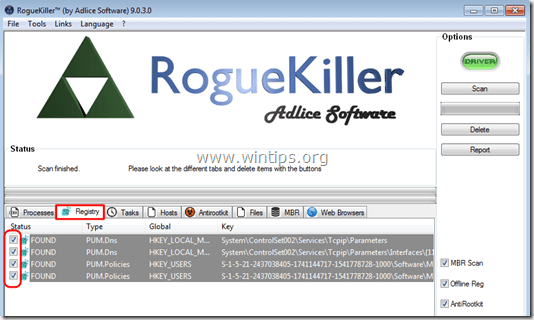
6. Na koncu pritisnite gumb " Izbriši "gumb za odstranitev vseh zlonamernih elementov.

7. Zapri “ RogueKiller " in nadaljujte z naslednjim korakom.
Korak 2. Odstranite zlonamerno programsko opremo iz nadzorne plošče.
1. To storite tako, da obiščete:
- Windows 7 in Vista: Začetni zaslon > Nadzorna plošča . Windows XP: Začetek > Nastavitve > Nadzorna plošča
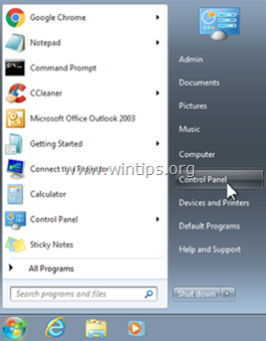
- Windows 8 in 8.1:
- Pritisnite si " Windows ”
 + " R ", da naložite Spustite pogovorno okno. Vnesite " nadzorna plošča" in pritisnite Vnesite .
+ " R ", da naložite Spustite pogovorno okno. Vnesite " nadzorna plošča" in pritisnite Vnesite .
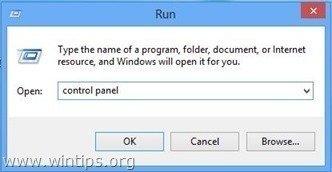
2. Za odprtje dvakrat kliknite:
- Dodaj ali odstrani programe če imate Windows XP Programi in funkcije (ali " Odstranjevanje programa "), če uporabljate operacijski sistem Windows 8, 7 ali Vista.

3. Ko se na zaslonu prikaže seznam programov:
3a. Prikazane programe razvrstite po datumu namestitve (Installed on), nato pa poiščite in Odstrani (odstrani) neznanega programa, ki je bil v zadnjem času nameščen v vaš sistem.
3b. Odstranite tudi vse te zlonamerne aplikacije:
- Različica programa Software Updater Posodobitev različice programske opreme HD Plus Varnostno kopiranje MyPC Plus HD
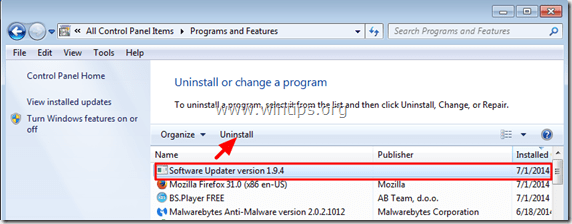
Korak 3. Odstranite " Posodobitev različice programske opreme " iz zagonskega sistema Windows.
1. Prenesi in . zaženite CCleaner .
2. na “ CCleaner " glavno okno, izberite " Orodja " v levem podoknu.
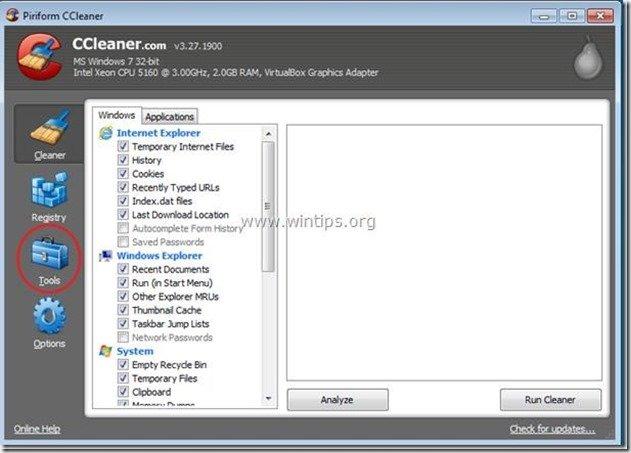
3. V " Orodja ", izberite " Zagon ".
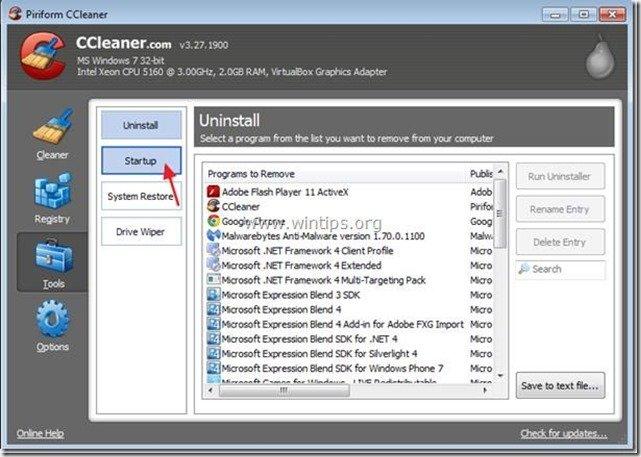
4. Izberite " Windows " in nato izberite in . izbriši naslednje zlonamerne vnose:
- Da
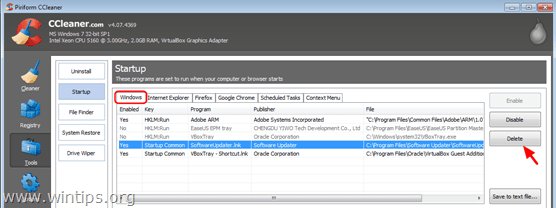
5. Zapri CCleaner .
Korak 4: Odstranitev datoteke Updatenowpro.com p op-up oglase z "AdwCleaner".
1. Prenesite in shranite program AdwCleaner na namizje.

2. Zaprite vse odprte programe in . Dvojni klik da odprete "AdwCleaner" z namizja.
3. Po sprejetju " Licenčna pogodba ", pritisnite tipko " Skeniranje ".
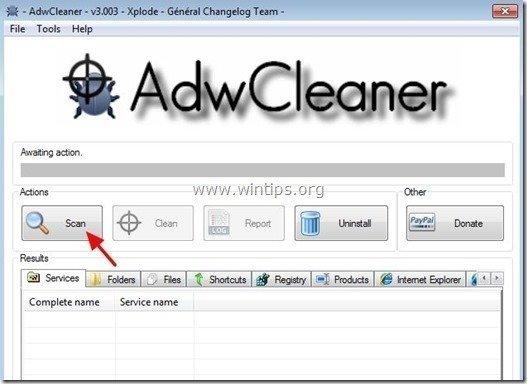
4. Ko je skeniranje končano, pritisnite "Čisto ", da odstranite vse neželene zlonamerne vnose.
4. Pritisnite si " OK " na " AdwCleaner - Informacije" in pritisnite " OK " ponovno za ponovni zagon računalnika .

5. Ko se računalnik znova zažene, zaprite " AdwCleaner" informacije (Readme) in nadaljujte z naslednjim korakom.
5. korak - Ponastavite nastavitve internetnega brskalnika.
Da bi zagotovili, da " Updatenowpro.com " v celoti odstranite iz spletnega brskalnika, ponastavite nastavitve spletnega brskalnika na privzete.
Internet Explorer, Google Chrome, Mozilla Firefox
Internet Explorer
Kako odstraniti Updatenowpro.com pojavni oglasi iz brskalnika Internet Explorer
1. V glavnem meniju Internet Explorerja kliknite: " Orodja "  in izberite " Internetne možnosti ".
in izberite " Internetne možnosti ".

2. Kliknite " Napredno " zavihek.

3. Izberite " Ponastavitev ”.

4. Označite (omogočite) možnost " Brisanje osebnih nastavitev " in izberite " Ponastavitev ”.

5. Ko je ponastavitev končana, pritisnite " Zapri " in nato izberite " OK " za izhod iz možnosti Internet Explorerja.

6. Zapri vsa okna in ponovni zagon Internet Explorer.
Google Chrome
Kako odstraniti Updatenowpro.com pojavni oglasi iz brskalnika Chrome
1. Odprite Google Chrome in pojdite v meni Chrome  in izberite " Nastavitve ".
in izberite " Nastavitve ".

2. Poglejte na konec možnosti "Nastavitve" in pritisnite "Prikaži napredne nastavitve " povezava.

3. Pomaknite se do konca strani navzdol in pritisnite gumb " Ponastavitev nastavitev brskalnika ".

4. Pritisnite tipko " Ponastavitev " ponovno pritisnite gumb .

5. Ponovni zagon Google Chrome.
Mozilla Firefox
Kako odstraniti oglase, ki jih Updatenowpro.com iz Firefoxa.
1. V meniju Firefoxa pojdite na " Pomoč " > " Informacije o odpravljanju težav ”.

2. V " Informacije o odpravljanju težav ", pritisnite " Ponastavitev Firefoxa " za ponastavitev Firefoxa na privzeto stanje .

3. Pritisnite si " Ponastavitev Firefoxa" ponovno.

4. Po končanem ponastavljanju se Firefox znova zažene.
Korak 6. Odstrani ' Različica posodobitve programske opreme ' z orodjem za odstranjevanje neželene programske opreme.
1. Prenesite in zaženite JRT - orodje za odstranjevanje neželene programske opreme.

2. Pritisnite katero koli tipko, da začnete pregledovati računalnik z " JRT - orodje za odstranjevanje nezaželene programske opreme ”.
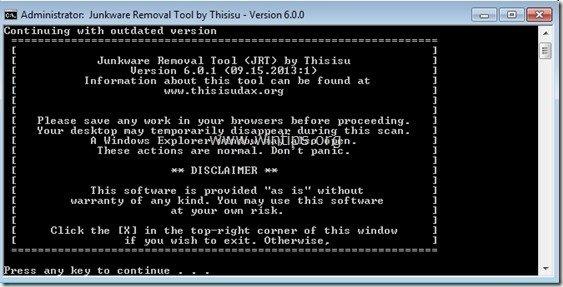
3. Bodite potrpežljivi, dokler JRT ne pregleda in očisti vašega sistema.
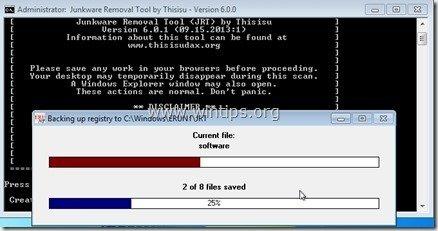
4. Zaprite dnevniško datoteko JRT in nato ponovni zagon računalnik.
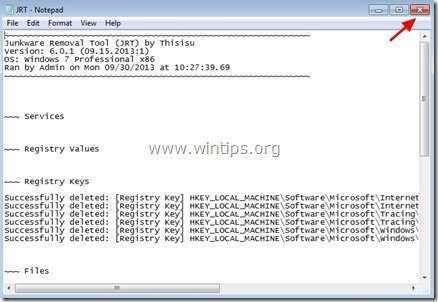
Korak 7. Odstranite Updatenowpro.com okužba w s programom Malwarebytes Anti-Malware Free .
Prenesi in . namestitev enega najzanesljivejših brezplačnih programov proti zlonamerni programski opremi, s katerim lahko računalnik očistite preostalih zlonamernih groženj. Če želite biti stalno zaščiteni pred obstoječimi in prihodnjimi grožnjami zlonamerne programske opreme, vam priporočamo namestitev programa Malwarebytes Anti-Malware Premium:
Zaščita MalwarebytesTM
Odstranjuje vohunsko programsko opremo, oglasno programsko opremo in škodljivo programsko opremo.
Začnite z brezplačnim prenosom zdaj!
Hitro prenos in navodila za namestitev:
- Ko kliknete zgornjo povezavo, pritisnite na " Začnite z brezplačnim preizkusom 14 " za začetek prenosa.
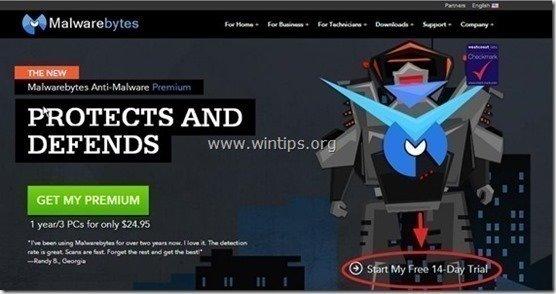
- Če želite namestiti Brezplačna različica tega čudovitega izdelka, odstranite kljukico " Omogočite brezplačno poskusno različico programa Malwarebytes Anti-Malware Premium " na zadnjem zaslonu za namestitev.

Preglejte in očistite računalnik s programom Malwarebytes Anti-Malware.
1. Run " Malwarebytes Anti-Malware" in programu omogočite, da se po potrebi posodobi na najnovejšo različico in zlonamerno zbirko podatkov.

2. Ko je postopek posodabljanja končan, pritisnite gumb " Skeniraj zdaj ", da začnete pregledovati sistem za zlonamerno programsko opremo in neželene programe.

3. Počakajte, da program Malwarebytes Anti-Malware konča pregledovanje računalnika za zlonamerno programsko opremo.

4. Ko je skeniranje končano, najprej pritisnite " Karantena Vse ", da odstranite vse grožnje, nato pa kliknite " Uporabi ukrepe ”.

5. Počakajte, da program Malwarebytes Anti-Malware odstrani vse okužbe iz sistema, nato pa znova zaženite računalnik (če to zahteva program), da popolnoma odstranite vse aktivne grožnje.

6. Po ponovnem zagonu sistema, ponovno zaženite program Malwarebytes' Anti-Malware in preverite, ali v sistemu ni drugih groženj.
Nasveti: Če želite zagotoviti, da je vaš računalnik čist in varen, opravite celovit pregled programa Malwarebytes' Anti-Malware v operacijskem sistemu Windows " Varni način ". Podrobna navodila za to najdete tukaj.
Korak 8. Očistite neželene datoteke in vnose.
Uporabite " CCleaner " in nadaljujte z Clean vaš sistem iz začasnih internetne datoteke in . neveljavni vnosi v register.*
* Če ne veste, kako namestiti in uporabljati "CCleaner", preberite ta navodila. .

Andy Davis
Blog sistemskega skrbnika o sistemu Windows






